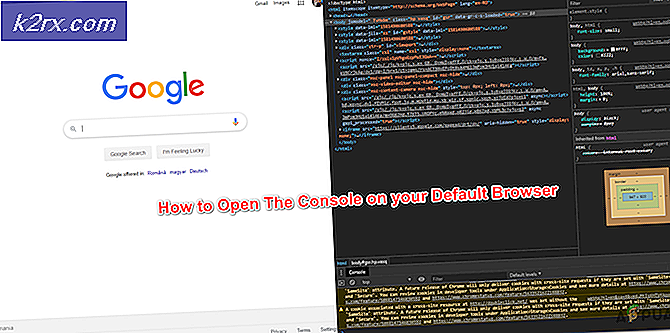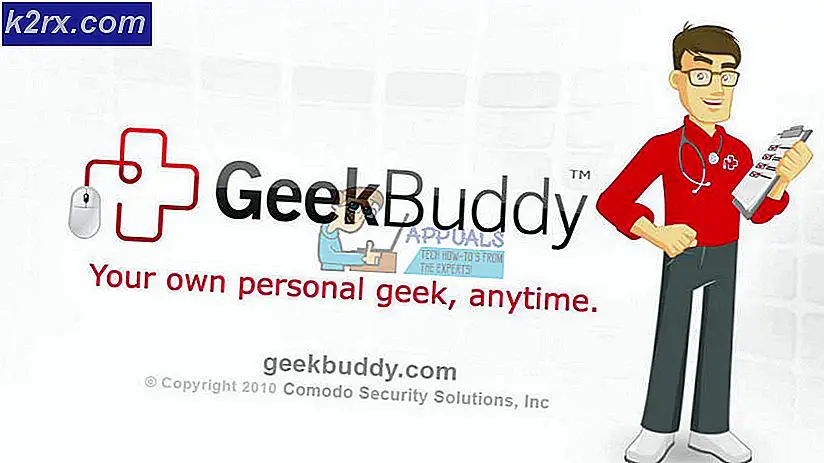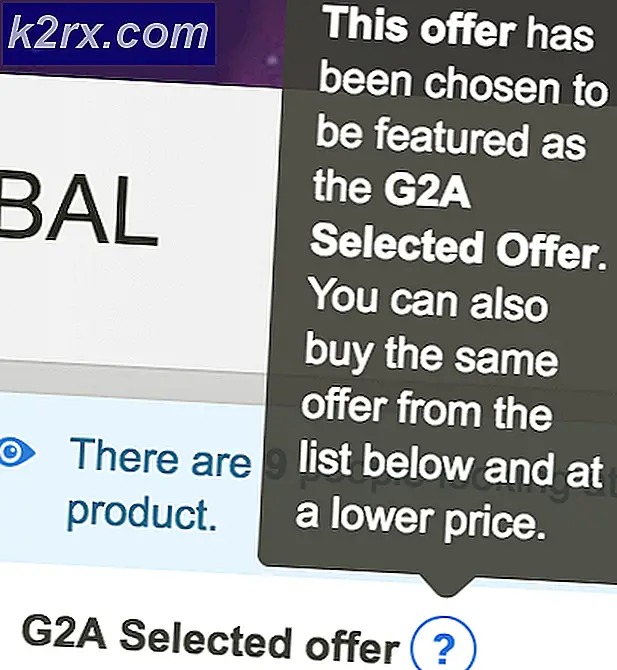Grup İlkesi Düzenleyicisini kullanarak Windows 10'da Başlat Menüsünü Devre Dışı Bırakma
Windows'taki Başlat Menüsü, sisteminizdeki tüm yüklü uygulamaları bulmak için kullanılır. Tüm uygulama simgeleri, Başlat Menüsü ekranının sol tarafında alfabetik bir listede görünecektir. Ayarlar uygulamasındaki Başlat Menüsü ayarları, kullanıcının Başlat Menüsünden gösterebileceği veya gizleyebileceği seçenekler sunar. Bununla birlikte, bir yönetici olarak, ayarları kalıcı olarak aynı tutabilir ve standart kullanıcılar için Başlat Menüsü ayarlarına erişimi devre dışı bırakabilirsiniz. Bu makalede, size bu özel görevi başarmak için kullanabileceğiniz yöntemleri anlatacağız.
Kullanıcıların Başlat Menüsü Ayarlarını Değiştirmesini Önleme
Bu ayar, Ayarlar uygulamasında Başlangıç ayarlarını devre dışı bırakır ve grileştirir. Ayrıca, Görev Çubuğuna sağ tıklayarak erişebileceğiniz Görev Çubuğu ayarları (Görev çubuğu özellikleri) bağlam menüsü seçeneğini de devre dışı bırakır.
Ancak, Görev Çubuğu ayarlarını Ayarlar uygulamasından devre dışı bırakmaz. Bu ayara dahil edilmiş bir Görev Çubuğuna sahip olmasının nedeni, Windows'un önceki sürümünde, bir kullanıcının Görev Çubuğunu sağ tıklayıp özellikler seçeneğini seçerek Görev Çubuğu ve Başlat Menüsü ayarlarını açmak zorunda kalmasıdır. Bu bağlam menüsünü Windows'un önceki sürümünden devre dışı bırakmak, Görev Çubuğu ve Başlat Menüsü ayarlarını tamamen devre dışı bırakırdı.
Windows 10'da ayarlar Ayarlar uygulamasında görünürken, Başlat Menüsü ayarlarını devre dışı bırakır ancak Görev Çubuğu ayarlarını devre dışı bırakmaz. En azından Başlat Menüsü ayarlarından bazılarını devre dışı bırakmak için kullanabilirsiniz. Yerel Grup İlkesi Düzenleyicisi'ndeki bazı ayarlar, işletim sisteminin önceki sürümleri için tasarlanmıştır, ancak yine de en yeni sürümlerde çalışabilir.
Yöntem 1: Yerel Grup İlkesi Düzenleyicisini Kullanma
Başlat Menüsü ayarlarını devre dışı bırakma ayarları Yerel Grup İlkesi Düzenleyicisinde bulunabilir. Kullanıcı Yapılandırması altında listelenmiştir ve Bilgisayar yapılandırmasında kullanılamaz. Yerel Grup İlkesi Düzenleyicisi'ndeki ilke ayarları, tıklattığınız o ayarla ilgili ayrıntıları da gösterir.
Ancak yapabilirsiniz atlama Windows Home Edition kullanıyorsanız, Yerel Grup İlkesi Düzenleyicisi bu işletim sisteminde bulunmadığından bu yöntemi kullanın.
- Bir Çalıştırmak tuşuna basarak komut iletişim kutusu Windows + R klavyenizdeki tuşları, ardından "gpedit.msc"Ve Giriş açmak için anahtar Yerel Grup İlkesi Düzenleyicisi.
- Yerel Grup İlkesi Düzenleyicisi penceresinde, aşağıdaki kategori yoluna gidin:
Kullanıcı Yapılandırması \ Yönetim Şablonları \ Başlat Menüsü ve Görev Çubuğu \
- "" Adlı politika ayarını çift tıklayın.Görev Çubuğu ve Başlat Menüsü Ayarlarında yapılacak değişiklikleri önleyin”Ve başka bir pencerede açılacaktır. Şimdi geçiş seçeneğini Ayarlanmamış -e Etkin.
- Son olarak, Uygula / Tamam yapılan değişiklikleri kaydetmek için düğmesine basın. Bu, kullanıcıların Başlat Menüsü ayarlarını değiştirmesini önleyecektir.
- İçin etkinleştirme Başlat Menüsü ayarlarını tekrar yaparsanız, geçiş seçeneğini tekrar olarak değiştirmeniz gerekir. Ayarlanmamış veya Devre dışı.
Yöntem 2: Kayıt Defteri Düzenleyicisini Kullanma
Kayıt Defteri Düzenleyicisi ilk yöntemle bağlantılıdır. Yerel Grup İlkesi Düzenleyicisi'ndeki ilke ayarını her değiştirdiğinizde, Kayıt Defterinizi otomatik olarak güncelleyecektir. Ancak, Windows Home Edition kullanıyorsanız, bu sizin için uygun olan tek yöntem olabilir. İlk yöntemden biraz daha fazla adım gerektirir, ancak o kadar da zor değildir. Aşağıdaki adımları izleyerek Başlat Menüsü ayarlarını kolayca devre dışı bırakabilirsiniz:
Not: Kullanıcılara, Kayıt Defteri Düzenleyicilerinde herhangi bir değişiklik yapmadan önce her zaman bir yedek oluşturmalarını öneririz.
- Bir Çalıştırmak düğmesine basarak komut iletişim kutusu Windows + R klavyenizdeki tuşları, ardından "Regedit"Ve Giriş açmak için anahtar Kayıt düzenleyici. Seç Evet için düğme UAC (Kullanıcı Hesabı Kontrolü) istemi.
- Mevcut Kullanıcı kovanında aşağıdaki anahtara gidin:
HKEY_CURRENT_USER \ Yazılım \ Microsoft \ Windows \ CurrentVersion \ Policies \ Explorer
- İçinde Explorer tuşuna basın, sağ bölmeye sağ tıklayın ve Yeni> DWORD (32-bit) Değeri seçeneği. Bu yeni oluşturulan değeri "NoSetTaskbar“.
- Çift tıklayın. NoSetTaskbar Açmak ve ardından değer verilerini değiştirmek için değer 1.
- Son olarak, yapmanız gereken tekrar başlat sisteminiz değişiklikleri sisteme uygulamak için. Bu, söz konusu kullanıcı hesabı için Başlat Menüsü ayarlarını devre dışı bırakacaktır.
- İçin etkinleştirme geri, açmalısın NoSetTaskbar tekrar değer verin ve değer verilerini şu şekilde değiştirin: 0. Ayrıca şunları da yapabilirsiniz: Kaldır Kayıt Defteri Düzenleyicisi'ndeki değer.